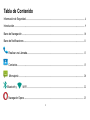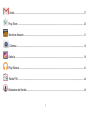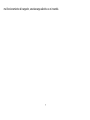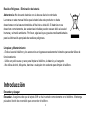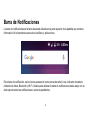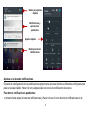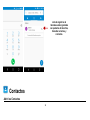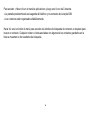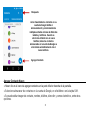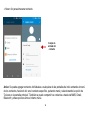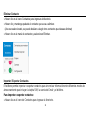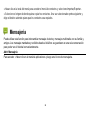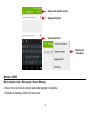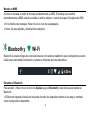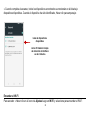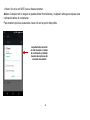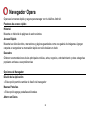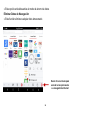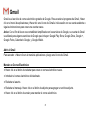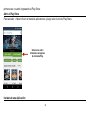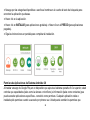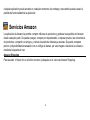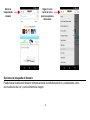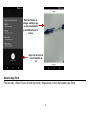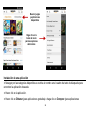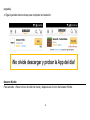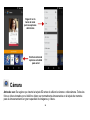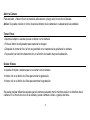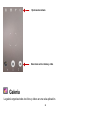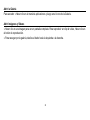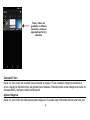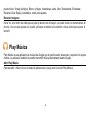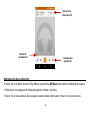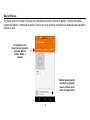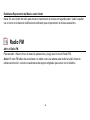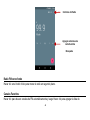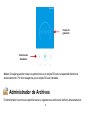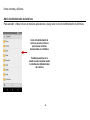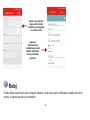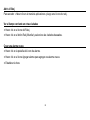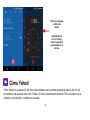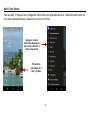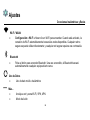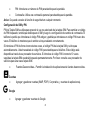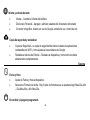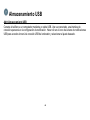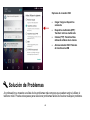Blu Grand 5.5 HD El manual del propietario
- Categoría
- Smartphones
- Tipo
- El manual del propietario

1
GRAND 5.5 HD
MANUAL DE USUARIO

2
Tabla de Contenido
Información de Seguridad ....................................................................................................................... 4
Introducción .............................................................................................................................................. 9
Barra de Navegación............................................................................................................................. 10
Barra de Notificaciones ..........................................................................................................................11
Realizar una Llamada.................................................................................................................. 13
Contactos ...................................................................................................................................... 15
Mensajería ................................................................................................................................... 20
Bluetooth y Wi-Fi .................................................................................................................. 22
Navegador Opera ........................................................................................................................ 25

3
Gmail ............................................................................................................................................ 27
Play Store ..................................................................................................................................... 28
Servicios Amazon......................................................................................................................... 31
Cámara ....................................................................................................................................... 36
Galería .......................................................................................................................................... 38
Play Música .................................................................................................................................. 41
Radio FM ..................................................................................................................................... 44
Grabadora de Sonido ................................................................................................................... 46

4
Administrador de Archivos .......................................................................................................... 47
Calendario.................................................................................................................................... 49
Reloj ............................................................................................................................................... 50
Clima Yahoo! ................................................................................................................................ 52
Ajustes ........................................................................................................................................... 54
Almacenamiento USB................................................................................................................. 60
Solución de Problemas................................................................................................................. 61
Información de Seguridad

5
Por favor, lea atentamente los siguientes términos:
Use de Forma Segura
No utilice el teléfono móvil donde esté prohibido.
Seguridad de Transporte
Por favor siga todas las leyes y regulaciones de transporte.
Por favor maneje con las dos manos en el volante.
POR FAVOR MANEJE RESPONSABLEMENTE
NO USE MENSAJERIA DE TEXTO CUANDO ESTE CONDUCIENDO
Seguridad de Hospitales
Por favor siga todas las leyes y regulaciones de hospital
Por favor, apague su teléfono móvil cuando cerca de instrumentos médicos.
Seguridad de Aeropuertos
Por favor, siga todas las normas de seguridad de vuelo
Advertencia de Químicos y Tóxicos
No utilice su teléfono móvil cerca de combustibles o químicos.
Advertencia de Temperatura
No exponga su teléfono a condiciones extremas de temperatura.
Prueba de Agua
El teléfono móvil no es impermeable. Manténgalo alejado de agua o líquidos para evitar daño.

6
Llamadas de Emergencia SOS
Asegúrese de que su teléfono móvil está encendido y en un área de servicio. En la pantalla de inicio,
pulse la tecla del teléfono y marque el número de emergencia.
Accesorios y Baterías
Utilice únicamente accesorios y baterías autorizados de Blu.
Copia de Seguridad
Recuerde llevar por escrito información importante almacenada.
Seguridad y Precauciones de la batería
- Para mejorar el rendimiento y la vida útil de la batería, se recomienda que cargue la batería totalmente
antes de utilizar el teléfono móvil por primera vez.
- El rendimiento óptimo de una batería nueva se obtiene generalmente después de dos o tres ciclos de
carga completos. Aviso: Tenga en cuenta que la sobrecarga afectará la vida de la batería.
- Durante la carga, mantenga el teléfono móvil fuera del alcance de los niños.
- Almacene la batería en un lugar fresco y seco, lejos del sol directo y cualquier agua o líquido.
- Evite exponer las baterías a temperaturas extremas (por debajo de -10 °C (14 °F) o por encima de 45 °C
(113 °F).
- Deje inmediatamente de utilizar la batería si produce un olor, si se recalienta, se distorsiona o tiene
cualquier otro tipo de daño físico.
- Evite el uso del cargador de cerca o alrededor de líquidos. Si el cargador entra en contacto con agua o
cualquier líquido, desenchufe inmediatamente de la toma para reducir el riesgo de sobrecalentamiento, el

7
mal funcionamiento del cargador, una descarga eléctrica o un incendio.

8

9
Residuo Peligroso - Eliminación de batería
Advertencia: No descarte baterías con la basura diaria incontrolada
La marca en este manual indica que la batería de este producto no debe
desecharse con la basura doméstica al final de su vida útil. Si baterías no se
desechan correctamente, las sustancias incluidas pueden causar daño a la salud
humana y el medio ambiente. Por favor, siga las leyes y pautas medioambientales
para la eliminación apropiada de residuos peligrosos.
Limpieza y Mantenimiento
- Evite el uso del teléfono y los accesorios en lugares excesivamente húmedos para evitar fallos de
funcionamiento.
- Utilice un paño suave y seco para limpiar el teléfono, la batería y el cargador.
- No utilice alcohol, diluyente, bencina o cualquier otro solvente para limpiar el teléfono.
Introducción
Encender y Apagar
Encender - Asegúrese de que la tarjeta SIM se ha insertado correctamente en el teléfono. Mantenga
pulsado el botón de encendido para encender el teléfono.

10
Apagar - En el modo de espera, mantenga pulsado el botón de encendido hasta que aparezca el menú
de opciones. Seleccione apagar en el menú para apagar el teléfono.
Barra de Navegación
La barra de navegación es un área exclusiva que muestra los botones de navegación del dispositivo.
Estos botones de sistema permiten al usuario controlar el teléfono con eficacia.
Retroceder
Regresa a la pantalla anterior; Se cierra el teclado, cualquier programa abierto, opción
de menú, o el panel de notificaciones.
Inicio
El botón de inicio se detiene cualquier acción actual y vuelve a la pantalla de inicio.
Aplicaciones Recientes
Abre una lista de aplicaciones recientemente abiertas y le permite cambiar
cómodamente entre ellas. Esta opción también puede cerrar todas las aplicaciones
abiertas deslizando hacia el lado.

11
Barra de Notificaciones
La barra de notificaciones es la barra de estado situada en la parte superior de la pantalla que contiene
información útil e importante acerca de su teléfono y aplicaciones.
En la barra de notificación, varios iconos aparecerán como barras de señal, hora, indicador de batería,
indicador de datos, Bluetooth y Wi-Fi. Usted puede deslizar la barra de notificaciones hacia abajo con su
dedo para mostrar las notificaciones o acciones pendientes.

12
Ajustes en el área de notificaciones
El panel de configuración de las notificaciones proporciona accesos directos a diferentes configuraciones
para un acceso rápido. Hacer clic en cualquiera de los iconos de notificación de acceso.
Para borrar notificaciones pendientes:
» Arrastre hacia abajo la barra de notificaciones y Hacer clic en el icono de borrar notificaciones en la
Notificaciones y
aplicaciones
pendientes
Ajustes rápidos
Botón para ajustes
rápidos
Botón para borrar
notificaciones

13
parte inferior derecha de la pantalla (Icono de 3 líneas horizontales como se muestra en la figura).
Los ajustes rápidos se encuentran:
» Arrastrando la barra de notificaciones hacia abajo completamente. Algunos ajustes disponibles incluyen
Wi-Fi, Bluetooth, Ubicación, Modo de Avión, y Linterna.
Realizar una Llamada
En la interface de marcación, introduzca el número y Hacer clic en icono de marcación para realizar la
llamada.
Realizar una llamada
» Hacer clic en el botón de teclado para abrir el teclado de marcación. En el teclado de marcación,
ingrese el número telefónico que desea marcar.
Se puede también mantenga oprimida la tecla 0 para añadir (+) firmar al agregar un prefijo de marcación
internacional.
» Hacer clic en el botón de marcar para realizar la llamada.
Cuando marcando una extensión, se puede hacer clic en el botón de teclado para abrir la interface del
teclado e ingresar el número de la extensión.
» Hacer clic en el botón de finalizar para terminar la llamada.

14
Opciones de Llamada
Hay diferentes opciones que se pueden utilizar en el registro de llamadas y la interface de marcación. Se
puede hacer clic en la tecla de menú mientras que en la interface de marcación general y realizar ajustes
de llamada, ingresar al historial de llamadas, borrar los números marcados con frecuencia, y añadir un
nuevo contacto.
Registro de Llamadas
Cada número de teléfono llamado y recibido se guardará en el registro de teléfonos de llamadas. Todos
los últimos números marcados en el registro de llamadas se pueden marcar haciendo clic en la teja del
contacto en la ficha de marcación rápida, o haciendo clic en el contacto y la selección llamada de vuelta
en la pestaña reciente. Para borrar llamadas en el registro, pulse la tecla de menú y seleccione eliminar.
Se puede eliminar una o varias llamadas en el registro.

15
Contactos
Abrir los Contactos
Lista de registros de
llamadas está organizada
con pestañas de favoritos,
llamadas recientes, y
contactos.

16
Para acceder » Hacer clic en el menú de aplicaciones y luego en el icono de Contactos.
» La pantalla predeterminada es la agenda del teléfono y los contactos de la tarjeta SIM.
» Los contactos están organizados alfabéticamente.
Hacer clic en el en botón de menú para acceder a la interface de búsqueda de contactos o desplacé para
buscar un contacto. Cualquier número o letras asociadas con algunos de los contactos guardados en la
lista se muestran en los resultados de búsqueda.

17
Agregar Contacto Nuevo
» Hacer clic en el icono de agregar contactos en la parte inferior derecha de la pantalla.
» Seleccione almacenar los contactos en la cuenta de Google, en el teléfono o en la tarjeta SIM.
» Se puede editar imagen de contacto, nombre, teléfono, dirección y correo electrónico, entre otras
opciones.
Agregar Contacto
Búsqueda
Aviso: Guardando los contactos en su
cuenta de Google facilita el
almacenamiento y sincronización de
múltiples entradas a través de diferentes
tabletas y teléfonos. Cuando se
sincroniza el Gmail con un nuevo
teléfono, todos tus contactos
almacenados en la cuenta de Google se
sincronizan automáticamente con el
nuevo teléfono.

18
» Hacer clic para almacenar contacto.
Aviso: Se puede agregar contactos individuales a cualquiera de las pantallas de inicio entrando al menú
de los contactos, haciendo clic en el contacto específico, pulsando menú y seleccionando la opción de
'Colocar en la pantalla principal’. También se puede compartir los contactos a través de MMS, Gmail,
Bluetooth y otras opciones entre el mismo menú.
Campo de
entrada del
contacto

19
Eliminar Contacto
» Hacer clic en el icono Contactos para ingresar al directorio.
» Hacer clic y mantenga pulsado el contacto que se va a eliminar.
(Una vez seleccionado, se puede deslizar e elegir otros contactos que deseas eliminar)
» Hacer clic en el menú de contactos y seleccionar Eliminar.
Importar / Exportar Contactos
El teléfono permite importar o exportar contactos para sincronizar información entre diferentes modos de
almacenamiento que incluyen la tarjeta SIM, la cuenta de Gmail y el teléfono.
Para importar o exportar contactos:
» Hacer clic en el icono de Contactos para ingresar al directorio.

20
» Hacer clic en la tecla del menú para acceder el menú de contactos y seleccione Importar/Exportar.
» Seleccione el origen de donde quiera copiar los contactos. Una vez seleccionado oprima siguiente y
elige el destino a donde quiera que los contactos sea copiados.
Mensajería
Puede utilizar esta función para intercambiar mensajes de texto y mensajes multimedia con su familia y
amigos. Los mensajes mandados y recibidos desde el teléfono se guardaran en una sola conversación
para poder ver el historial convenientemente.
Abrir Mensajería
Para acceder » Hacer clic en el menú de aplicaciones y luego en el icono de mensajería.

21
Mandar un SMS
Menú de Aplicación > Mensajería > Nuevo Mensaje
» Hacer clic en el icono de contacto para entrar agregar el recipiente.
» Redactar el mensaje y Hacer clic para enviar
Campo de entrada
Agregar Recipiente
Opciones de adjuntar archivo
Opciones de
mensajería

22
Mandar un MMS
Al crear un mensaje, el estilo de mensaje predeterminado es SMS. El mensaje se convertirá
automáticamente a MMS cuando se añade un archivo adjunto o cuando se supera 10 páginas de SMS.
» En la interface de mensajes, Hacer clic en el icono de sujetapapeles.
» Hacer clic para adjuntar y añadir archivos adjuntos.
Bluetooth y Wi-Fi
Bluetooth es una tecnología de comunicaciones de corto alcance inalámbrico que los dispositivos pueden
utilizar para intercambiar información y conectar a diferentes tipos de dispositivos.
Encender el Bluetooth
Para acceder » Hacer clic en el icono de Ajustes luego en Bluetooth y seleccione para encender el
Bluetooth.
» El Bluetooth después iniciará una búsqueda de todos los dispositivos dentro de su rango y mostrará
todos los dispositivos disponibles.

23
» Cuando complete el escaneo, todos los dispositivos encontrados se mostrarán en la lista bajo
dispositivos disponibles. Cuando el dispositivo ha sido identificado, Hacer clic para emparejar.
Encender el Wi-Fi
Para acceder » Hacer clic en el icono de Ajustes luego en Wi-Fi y seleccione para encender el Wi-Fi
Lista de dispositivos
disponibles
Aviso: El máximo tiempo
de detección del teléfono
es de 2 minutos.

24
» Hacer clic en la red Wi-Fi que se desea conectar.
Aviso: Cualquier red no segura se puede utilizar directamente y cualquier red segura requiere una
contraseña antes de conectarse
Para mostrar opciones avanzadas, hacer clic en la opción disponible.
La pantalla de conexión
de red muestra el campo
de contraseña y también
muestra las opciones de
conexión avanzadas

25
Navegador Opera
Opera es la manera rápida y segura para navegar con tu teléfono Android.
Pestanas de acceso rápido
Historial
Muestra un historial de páginas de web recientes
Acceso Rápido
Muestra tus sitios favoritos, marcadores y páginas guardadas como una galería de imágenes. Agregar
carpetas o reorganizar su marcación rápida con sólo deslizar un dedo
Descubre
Obtener recomendaciones de las principales noticias, artes, negocios, entretenimiento y otras categorías
populares en base a sus preferencias
Opciones de Navegador
Diseño de la Aplicación
» Esta opción permite cambiar el diseño del navegador
Nuevas Pestañas
» Esta opción agrega pestañas adicionales
Ahorro en Datos

26
» Esta opción activa/desactiva el modo de ahorro de datos
Eliminar Datos de Navegación
» Esta función elimina cualquier dato almacenado
Hacer clic en el menú para
acceder a las opciones de
su navegador de Internet

27
Gmail
Gmail es el servicio de correo electrónico gratuito de Google. Para acceder al programa de Gmail, Hacer
clic en el menú de aplicaciones y Hacer clic en el icono de Gmail e inicie sesión con su cuenta existente o
siga las instrucciones para crear una cuenta nueva.
Aviso: Con el fin de llevar una contabilidad simplificada con los servicios de Google, su cuenta de Gmail
se utilizará para algunos servicios de Google que incluyen: Google Play Store, Google Drive, Google +,
Google Fotos, Calendario Google, y Google Wallet.
Abrir el Gmail
Para acceder » Hacer clic en el menú de aplicaciones y luego en el icono de Gmail.
Mandar un Correo Electrónico
» Hacer clic en el botón de redactar para crear un correo electrónico nuevo.
» Introducir el correo electrónico del destinario.
» Redactar el asunto.
» Redactar el mensaje. Hacer clic en el botón de adjunto para agregar un archivo adjunto.
» Hacer clic en el botón de enviar para mandar el correo electrónico.

28
Play Store
Play permite descargar música, películas, e incluso juegos a su dispositivo.
Aviso: Tendrá que iniciar sesión con su cuenta de Google cuando este configurando el teléfono por
La bandeja de entrada de Gmail se
separa por defecto en tres categorías
diferentes.
Estas categorías incluyen bandeja de
entrada principal, la bandeja de entrada
social donde todos sus correos
electrónicos de Facebook, Twitter y redes
sociales correos están separados y
bandeja de promociones donde se
separan todos sus correos electrónicos
promocionales de ventas.
Puede añadir o eliminar otras categorías
en los ajustes de Gmail.

29
primera vez o cuando ingresando al Play Store.
Abrir el Play Store
Para acceder » Hacer clic en el menú de aplicaciones y luego en el icono de Play Store.
Instalando una Aplicación
Seleccione entre
diferentes categorías
de la tienda Play

30
» Navega por las categorías disponibles o escriba el nombre en el cuadro de texto de búsqueda para
encontrar la aplicación que desea.
» Hacer clic en la aplicación.
» Hacer clic en INSTALAR (para aplicaciones gratuitas) o Hacer clic en el PRECIO (para aplicaciones
pagadas).
» Siga las instrucciones en pantalla para completar la instalación.
Permisos de Aplicaciones de Sistema Androide 6.0
Al instalar una app de Google Play en un dispositivo que ejecuta el sistema operativo 6.0 o superior, usted
controla que capacidades (tales como la cámara o micrófono) o información (tales como contactos) que
puede acceder aplicaciones específicas - conocido como permisos. Cualquier aplicación nativa o
instalada pide permisos cuando se accede por primera vez. Usted puede cambiar los permisos que

31
cualquier aplicación pueda acceder en cualquier momento; sin embargo, este cambio puede causar la
pérdida de funcionalidad de la aplicación.
Servicios Amazon
La aplicación de Amazon le permite comprar millones de productos y gestionar sus pedidos de Amazon
desde cualquier parte. Se puede navegar, comprar por departamento, comparar precios, lee comentarios
de productos, compartir con amigos, y revisar el estado de órdenes ya puestas. Se puede comparar
precios y disponibilidad escaneando con un código de barras, por una imagen a través de la cámara, o
mediante búsqueda de voz.
Amazon Shopping
Para acceder » Hacer clic en el botón de menú y después en el icono de Amazon Shopping.

32
Opciones de búsqueda de Amazon
Puede buscar la aplicación Amazon compras a través de métodos prácticos y convenientes como
reconocimiento de voz y reconocimiento de imagen.
Barra de
búsqueda de
Amazon
Haga clic en la
barra de menú
para las opciones
adicionales

33
Amazon App Store
Para acceder » Hacer clic en el botón de menú y después en el icono de Amazon App Store.
Haga clic para iniciar
reconocimiento de
voz
Reconocimiento de
imagen analiza lo que
se está visualizando
y automáticamente lo
busca

34
Instalación de una aplicación
» Navegar por las categorías disponibles o escriba el nombre en el cuadro de texto de búsqueda para
encontrar la aplicación deseada.
» Hacer clic en la aplicación.
» Hacer clic en Obtener (para aplicaciones gratuitas) o haga clic en Comprar (para aplicaciones
Haga clic en la
barra de menú
para las opciones
adicionales
Buscar juegos
y aplicaciones
disponibles

35
pagadas).
» Siga la pantalla instrucciones para completar la instalación.
Amazon Kindle
Para acceder » Hacer clic en el botón de menú y después en el icono de Amazon Kindle.
iNo olvide descargar y probar la App del día!

36
Cámara
Antes de uso: Se sugiere que inserte la tarjeta SD antes de utilizar la cámara o videocámara. Todas las
fotos o videos tomados por el teléfono deben ser normalmente almacenados en la tarjeta de memoria
para el almacenamiento en gran capacidad de imágenes y vídeos.
Haga clic en la
barra de menú
para las opciones
adicionales
Kindle recomienda
opciones a medida
para usted

37
Abrir la Cámara
Para acceder » Hacer clic en el menú de aplicaciones y luego en el icono de la Cámara.
Aviso: Se puede colocar un icono de acceso directo de la cámara en cualquiera de las pantallas
Tomar Fotos
» Apunte al objeto o escena que se va tomar con la cámara.
» Pulse el botón de disparador para capturar la imagen.
» Después de tomar la foto, la foto se guardará en la carpeta de la galería de la cámara.
» Se pueden ver las fotos haciendo clic en el botón de cuadro de pre visualización.
Grabar Videos
» Apunte al objeto o escena que se va tomar con la cámara.
» Hacer clic en el botón de Video para iniciar la grabación.
» Hacer clic en el botón de Video para terminar la grabación.
Se puede realizar diferentes ajustes para la cámara pulsando menú mientras está en la interface de la
cámara. En el modo de visor de la cámara, puede cambiar a vídeo o galería de fotos.

38
Galería
La galería organiza todas tus fotos y videos en una sola aplicación.
Seleccione entre cámara y video
Opciones de cámara

39
Abrir la Galería
Para acceder » Hacer clic en el menú de aplicaciones y luego en el icono de la Galería.
Abrir Imágenes y Videos
» Hacer clic en una imagen para ver en pantalla completa. Para reproducir un clip de vídeo, Hacer clic en
el botón de reproducción.
» Para navegar por la galería, deslice el dedo hacia la izquierda o la derecha.

40
Compartir Fotos
Hacer clic en el botón de compartir para compartir la imagen. Puede compartir imágenes mediante el
envío a través de diferentes tipos de aplicaciones instaladas. También puede enviar imágenes a través de
mensaje MMS y también a través de Bluetooth.
Ajustar Imágenes
Hacer clic en el botón de editar para ajustar imágenes. Se puede elegir diferentes efectos para fotos que
Fotos y videos son
guardados en álbumes
separados y puede ser
organizado por fecha y
ubicación.

41
puede incluir: Vintage (Antiguo), Blanco y Negro, Instantánea, Latte, Litho, Rociamiento, Enderezar,
Recortar, Girar, Espejo, Automático, entre otros ajustes.
Recortar Imágenes
Hacer clic en el botón de editar para ajustar el tamaño de la imagen, se puede utilizar las herramientas de
recorte. Una vez que aparezca el cuadro, pellizque los dedos hacia adentro o hacia afuera para ajustar el
tamaño.
Play Música
Play Música es una aplicación de música de Google que le permite subir, almacenar y reproducir tu propia
música. La aplicación también le permite transmitir música directamente desde Google.
Abrir Play Música
Para acceder » Hacer clic en el menú de aplicaciones y luego en el icono de Play Música.

42
Reproducción de una Canción
» Hacer clic en el botón de menú Play Música y selecciona Mi Música para abrir la biblioteca de música.
» Seleccione una categoría de búsqueda (género, artista o canción)
» Hacer clic en una carpeta y de la categoría seleccionada continuación, Hacer clic en una canción.
Estado de
reproducción
Controles del
reproductor
Opciones de
Reproducción

43
Buscar Música
Se puede optar por buscar la música de la carpeta de medios a través de género, nombre del artista,
nombre del álbum, nombre de la canción. Hacer clic en el botón de reproducción aleatoria para reproducir
música al azar.
Se puede buscar la
música de las siguientes
opciones: Género,
Artista, Álbum, o
Canción
También puede guardar,
reproducir y organizar
música a través de las
listas de reproducción

44
Establecer Reproductor de Música como fondo
Hacer clic en el botón de Inicio para mover el reproductor de música en segundo plano. Usted va poder
ver un icono en la barra de notificaciones indicando que el reproductor de música está activo.
Radio FM
Abrir el Radio FM
Para acceder » Hacer clic en el menú de aplicaciones y luego en el icono de Radio FM.
Aviso: El radio FM utiliza los auriculares con cable como una antena para recibir la señal. Antes de
utilizar esta función, conecte los auriculares de equipos originales que vienen con el teléfono.

45
Radio FM como fondo
Hacer clic en el botón Inicio para mover el radio en segundo plano.
Canales Favoritos
Hacer clic para buscar canales de FM automáticamente y luego Hacer clic para agregar la lista de
Controles de Radio
Agregar estaciones de
radio favoritos
Búsqueda

46
canales favoritos.
Grabadora de Sonido
Se puede enviar cualquier audio grabado mediante el administrador de archivos seleccionando cualquiera
de las opciones de acciones predeterminadas que incluyen Bluetooth, MMS, Google Drive y Gmail.
Abrir la Grabadora de Sonido
Para acceder » Hacer clic en el menú de aplicaciones y luego en el icono de grabadora de sonido.
Grabación
» Mantenga el micrófono del teléfono cerca de la fuente de sonido.
» Hacer clic en el botón de grabación para grabar el audio y después clic en el botón de paro para
terminar la grabación.

47
Aviso: Se sugiere guardar todas sus grabaciones en la tarjeta SD para la capacidad máxima de
almacenamiento. Por favor asegúrese que la tarjeta SD esté instalada.
Administrador de Archivos
El administrador de archivos le permite buscar y organizar sus archivos de teléfono almacenados de
Controles de
Grabación
Tiempo de
grabación

48
forma cómoda y eficiente.
Abrir el Administrador de Archivos
Para acceder » Hacer clic en el menú de aplicaciones y luego en el icono de Administrador de Archivos.
Inicie el Administrador de
archivos para los archivos
para buscar archivos
almacenados en el teléfono.
También puede buscar o
añadir nuevas carpetas desde
la interface del Administrador
de archivos

49
Calendario
El calendario ayuda mantener seguimiento de los momentos más importantes de la vida en una sola
aplicación.
Abrir el Calendario
Para acceder » Hacer clic en el menú de aplicaciones y luego en el icono de calendario.
Crear un Evento
» Hacer una pulsación larga sobre la fecha específica para agregar un evento nuevo. En la ventana de
evento y hacer clic para Editar.
» Introducir los nuevos detalles del evento, incluyendo nombre, lugar, fecha y hora de inicio.
» Hacer clic para almacenar los ajustes.

50
Reloj
Puede utilizar esta función para configurar alarmas, ver la hora local en diferentes ciudades en todo el
mundo, e incluso ejecutar un cronómetro.
Ingrese la
información de
calendario que va de
nombre, ubicación,
fecha, entre otras
opciones
Hacer una pulsación
larga sobre la fecha
específica para agregar
un evento nuevo

51
Abrir el Reloj
Para acceder » Hacer clic en el menú de aplicaciones y luego en el icono de reloj.
Ver el tiempo corriente en otras ciudades
» Hacer clic en el icono del Reloj.
» Hacer clic en el botón Reloj Mundial y seleccione las ciudades deseadas.
Crear una alarma nueva
» Hacer clic en la pestaña del icono de alarma.
» Hacer clic en el icono Agregar alarma para agregar una alarma nueva.
» Establecer la hora.

52
Clima Yahoo!
Clima Yahoo! es la aplicación de clima más completa que le permite prepararse para el día con los
pronósticos más exactos cada hora, 5 días o 10 días. Impresionante fotos de Flickr coinciden con la
ubicación, hora del día y condiciones actuales.
Pulse para agregar
o editar una
alarma
Después Hacer
clic en la hora y
minuto específico
para establecer la
alarma.

53
Abrir Clima Yahoo!
Para acceder » Haga clic en el widget de Clima Yahoo! en la pantalla de inicio. También puede hacer clic
en el menú de aplicaciones y después en el icono de Clima.
Pronósticos
extendidos de 5
días y 10 días
Agregar o remover
diferentes ubicaciones
para estar al día con el
tiempo más actual

54
Ajustes
Conexiones Inalámbricas y Redes
Wi-Fi / WLAN
• Configuración » Wi-Fi » Hacer clic en Wi-Fi para encender. Cuando está activado, la
conexión de Wi-Fi automáticamente buscará las redes disponibles. Cualquier red no
segura se puede utilizar directamente y cualquier red segura requiere una contraseña.
Bluetooth
• Pulse el botón para encender Bluetooth. Una vez encendido, el Bluetooth buscará
automáticamente cualquier equipo abierto cerca.
Uso de Datos
• Uso de dato móvil e inalámbrico
Más…
• Anclaje a red y zona Wi-Fi, VPN, APN
• Modo de Avión

55
Aviso: Modo de avión apaga todas las conexiones de red automáticamente.
Dispositivo
Pantalla
• Brillo, Fondo, Tiempo de Espera de Pantalla (Suspensión), tamaño de fuente, y rotación.
Sonido y Notificación
Esta opción configura los ajustes de tonos de teléfono para recibir llamadas o notificaciones. Algunas de
las opciones incluyen
• Vibrar, Volumen, Tonos de llamada, Tonos de llamada, y Tonos de notificación
Aplicaciones
• Administrar Aplicaciones - Administrar y eliminar aplicaciones instaladas
• Servicios Corrientes - Pulse el botón de Detención para terminar cualquiera de las
aplicaciones de la lista de aplicaciones en ejecución y restaurar cualquier uso de RAM.
Almacenamiento y USB
• Ver información sobre archivos guardados e información de almacenamiento.

56
Batería
• Revisar información sobre el consumo de batería.
Memoria
• Información general del consumo de memoria del teléfono.
Personal
Ubicación
• Alta precisión – Determinar ubicación con Wi-Fi y redes móviles.
• Ahorro de batería – Determinar ubicación con redes móviles.
• Solo en Dispositivo – Determinar ubicación con GPS
Seguridad
Configure bloqueos de pantalla básicas: Utilice un patrón, PIN, contraseña o deslice para bloquear la
pantalla.
• Patrón: La configuración inicial incluirá instrucciones sencillas de desbloqueo con ejemplos.
Hacer clic para continuar el paso del patrón de seguridad. Aviso: Se puede agregar
seguridad patrón adicional en el encendido.

57
• PIN: Introduzca un número de PIN para desbloquear la pantalla.
• Contraseña: Utilice una contraseña personal para desbloquear la pantalla.
Aviso: Se puede cancelar la función de seguridad en cualquier momento.
Configuración de SIM y PIN
PIN de Tarjeta SIM se utiliza para prevenir el uso no autorizado de la tarjeta SIM. Para cambiar un código
de PIN bloqueado, tendrá que desbloquear el SIM y luego ir a configuración de cambio de contraseña. El
teléfono le pedirá que introduzca el código PIN antiguo y pedirá que introduzca un código PIN nuevo dos
veces. El teléfono le mostrara que el cambio se haya realizado correctamente.
Si introduce el PIN de forma incorrecta tres veces, el código PIN de la tarjeta SIM y se bloquea
automáticamente. Usted necesitará el código PUK para desbloquear el teléfono. Este código está
disponible a través de su proveedor de servicios. Si introduce el código PUK incorrecto 10 veces
seguidas, la tarjeta SIM quedará bloqueada permanentemente. Por favor consulte a su proveedor de
servicios para una nueva tarjeta SIM.
• Fuentes Desconocidas – Permitir la instalación de aplicaciones de fuentes desconocidas.
Cuentas
• Agregar y gestionar cuentas (IMAP, POP3, Corporativo, y cuentas de aplicaciones).
Google
• Agregar y gestionar cuentas de Google

58
Idioma y entrada de texto
• Idioma – Cambiar el idioma del teléfono.
• Diccionario Personal – Agregar o eliminar palabras del diccionario del teclado.
• Corrector ortográfico, dicado por voz de Google, entrada de voz, control de voz.
Copia de seguridad y restablecer
• Copia de Seguridad – se copia de seguridad de todos los datos de aplicaciones,
contraseñas de WI-FI y otros ajustes a los servidores de Google
• Restablecer valores de Fabrica – Restaura el dispositivo y borra todos los datos
almacenados completamente.
Sistema
Fecha y Hora
• Ajuste de Fecha y Hora al dispositivo.
• Seleccione Formato de fecha - Hay 3 tipos de formatos que se pueden elegir: Mes-Día-Año
– Día-Mes-Año y Año-Mes-Día.
Encendido y Apagado programado

59
• Configure que el dispositivo se apague o se encienda automáticamente a una hora
específica.
Accesibilidad
• Botón de encender termina la llamada, rotación automática, Talk Back, Subtítulos,
Ampliación.
Impresión
• Imprima archivos a través de impresoras inalámbricas
(Por favor, consulte la página de Google Cloud Print para compatibilidad de impresoras)
Opciones de Programador
Si el teléfono no muestra opciones para desarrollado, pulse 'Numero de compilación' siete (7) veces en la
sección llamada ‘Acerca del Dispositivo’.
• Esta sección permite Depuración USB y otras herramientas de desarrollo
Acerca del dispositivo
• Puede verificar información sobre el estado del teléfono

60
Almacenamiento USB
Abrir Almacenamiento USB
Conecte el teléfono a un computador mediante un cable USB. Una vez conectado, una interface de
conexión aparecerá en la configuración de notificación. Hacer clic en el icono de la barra de notificaciones
USB para acceder al menú de conexión USB del ordenador y seleccionar el ajuste deseado.

61
Solución de Problemas
A continuación se muestra una lista de los problemas más comunes que pueden surgir al utilizar el
teléfono móvil. Pruebe estos pasos para solucionar problemas fáciles de resolver cualquier problema.
Opciones de conexión USB:
• Cargar: Cargar el dispositivo
solamente
• Dispositivo multimedia (MTP):
Transferir archivos multimedia
• Cámara (PTP): Transfiera fotos
utilizando software de la cámara
• Almacenamiento USB: Protocolo
de transferencia USB

62
El teléfono no se enciende
▪ Mantenga pulsada la tecla de encendido hasta que aparezca la secuencia de inicio en la
pantalla.
▪ Revise el nivel de la batería y asegúrese de que haya carga.
El teléfono no responde después de varios minutos
▪ Quite e inserte la batería - Si el teléfono dispone de una batería interna, por favor, pulse y
mantenga pulsado el botón de encendido.
El teléfono se apaga solo
▪ Revise si el bloqueo de la pantalla del teléfono está activada.
▪ Revise si el teléfono necesita ser cargado.
La batería no carga
▪ Revise si la batería ya está cargada completamente.
▪ Asegúrese de que la batería este colocada correctamente.
▪ Asegúrese de que la batería que se utiliza es la batería que vino con el teléfono o es una
batería aprobada por Blu.
▪ Verifique si el conector del cargador está correctamente conectado al teléfono.
Aviso: Conecte el cargador solo cuando este insertada la batería.
El tiempo de espera de la batería es demasiado corto
▪ Por favor, tenga en cuenta que el tiempo de espera se relaciona directamente con el uso del
teléfono (Internet, Texto, Llamadas de voz, Mapas, etc.).

63
▪ Baterías típicamente tienen que ser reemplazadas después de un año de uso.
El teléfono no se puede conectar a la red (voz o datos)
▪ Verifique si tiene servicio de datos activo con su proveedor de servicio.
▪ Contacte su proveedor de servicio y verifique si el teléfono está dentro de su red y área de
cobertura.
El teléfono muestra un error de SIM
▪ Asegúrese de que la tarjeta SIM se ha insertado correctamente en su ranura correspondiente.
▪ Asegúrese que la tarjeta SIM no está dañada o rayada.
El código de PIN fue ingresado incorrectamente 3 veces
▪ La tarjeta SIM se bloqueará y tendrá que introducir el código PUK (código de desbloqueo del
PIN). Por favor, póngase en contacto con su proveedor de servicios para obtener el código
PUK.
No puedo realizar llamadas
▪ Asegúrese de que el número marcado es correcto y la tecla de marcación se ha pulsado.
▪ Utilice el prefijo nacional completo al marcar fuera de su área o en el extranjero, utilice códigos
de acceso internacionales específicos de cada país.
No puedo recibir llamadas
▪ Asegúrese de que el teléfono está conectado la red.
▪ Revise la función de desvío de llamadas u opciones de restricción de llamadas (Consulte a su
proveedor de servicios para estos valores y códigos)

64
El identificador de llamadas no muestra las llamadas entrantes
▪ Comuníquese con su proveedor de servicios y verifique que tiene el servicio de identificador de
llamadas activado en su cuenta o verifique si la persona que llama puede haber bloqueado su
número.
La persona que llama no puede dejar un mensaje de voz
▪ Comuníquese con su proveedor de servicios de red local y verifique si el servicio de correo de
voz está activo en su cuenta o verifique si la red está ocupada.
El teléfono no se conecta al internet
▪ Verifique con su proveedor de servicios de que su cuenta tiene el plan de internet / datos
habilitado.
▪ Verifique que la configuración de APN de Internet está configurado (Configuración dependiente
del proveedor).
Mensajes textos no pueden ser enviados/recibidos
▪ Asegúrese que el servicio de mensajería texto está activado.
▪ Verifique que la configuración de APN está configurado (Configuración dependiente del
proveedor).
La información proporcionada en este manual está sujeto cambios sin previo aviso y BLU Products
reserva el derecho de modificar el manual en cualquier momento. BLU Products ha hecho todo lo posible
para garantizar que este manual este correcto y renuncia responsabilidad de cualquier inexactitud u
omisión.
-
 1
1
-
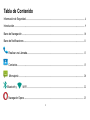 2
2
-
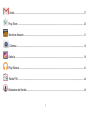 3
3
-
 4
4
-
 5
5
-
 6
6
-
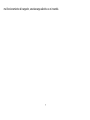 7
7
-
 8
8
-
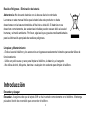 9
9
-
 10
10
-
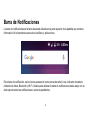 11
11
-
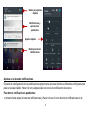 12
12
-
 13
13
-
 14
14
-
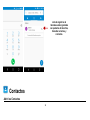 15
15
-
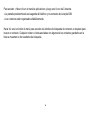 16
16
-
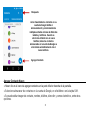 17
17
-
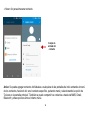 18
18
-
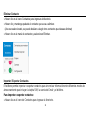 19
19
-
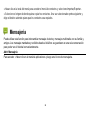 20
20
-
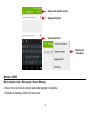 21
21
-
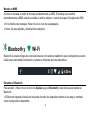 22
22
-
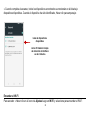 23
23
-
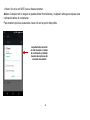 24
24
-
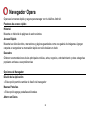 25
25
-
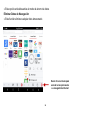 26
26
-
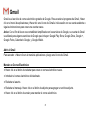 27
27
-
 28
28
-
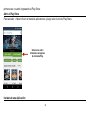 29
29
-
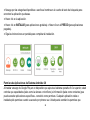 30
30
-
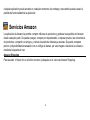 31
31
-
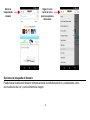 32
32
-
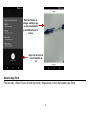 33
33
-
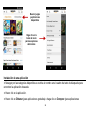 34
34
-
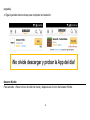 35
35
-
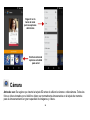 36
36
-
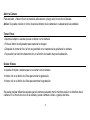 37
37
-
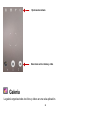 38
38
-
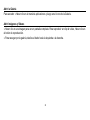 39
39
-
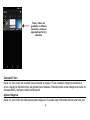 40
40
-
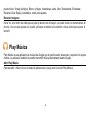 41
41
-
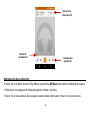 42
42
-
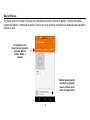 43
43
-
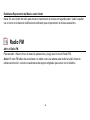 44
44
-
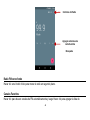 45
45
-
 46
46
-
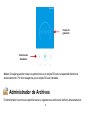 47
47
-
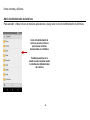 48
48
-
 49
49
-
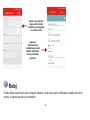 50
50
-
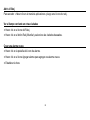 51
51
-
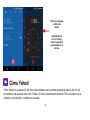 52
52
-
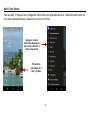 53
53
-
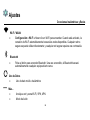 54
54
-
 55
55
-
 56
56
-
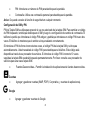 57
57
-
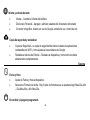 58
58
-
 59
59
-
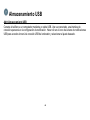 60
60
-
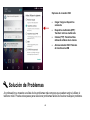 61
61
-
 62
62
-
 63
63
-
 64
64
Blu Grand 5.5 HD El manual del propietario
- Categoría
- Smartphones
- Tipo
- El manual del propietario